苹果电脑怎么删除软件 苹果电脑上删除软件的方法
更新时间:2023-07-22 10:30:00作者:qiaoyun
一般我们在电脑中要删除或卸载软件的时候,只需要到控制面板的删除或添加程序进行操作即可,可是有很多人刚接触苹果电脑,操作界面跟windows不一样,导致不知道苹果电脑怎么删除软件,有一样困扰的用户们,可以跟着笔者一起来看看苹果电脑上删除软件的方法。
具体方法如下:
1、废纸篓删除
在应用程序文件夹中直接拖动软件图标到废纸篓中,然后清空废纸篓即可删除软件。
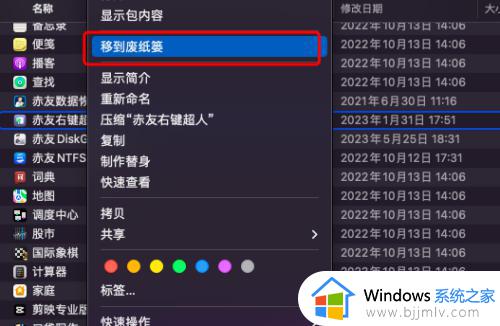
2、启动台删除
使用「启动台」删除应用程序。打开「启动台」,然后长按要删除的应用程序的图标,直到图标开始抖动并出现“x”标志。点击“x”标志,然后选择“删除”即可。
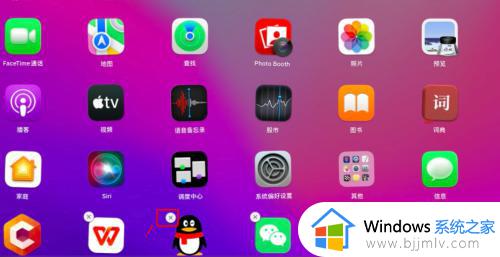
3、使用应用程序自带的卸载程序来删除软件
在某些情况下,应用程序可能会提供一个卸载程序,可以在应用程序文件夹或软件包中找到它。运行卸载程序,然后按照提示操作即可将软件从系统中彻底删除。
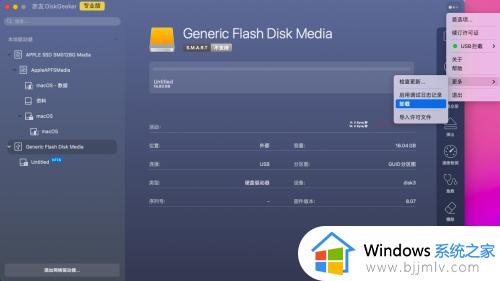
4、使用第三方卸载程序
有些第三方软件可以帮助你彻底删除软件,例如(赤友)Mac右键超人。这些程序可以扫描你的系统,找到所有与软件相关的文件和文件夹,并将它们全部删除。
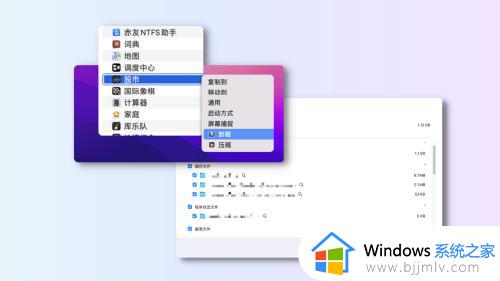
以上给大家介绍的就是苹果电脑怎么删除软件的详细内容,有需要的用户们可以学习上述方法步骤来进行删除,希望帮助到大家。
苹果电脑怎么删除软件 苹果电脑上删除软件的方法相关教程
- 苹果电脑怎么彻底删除软件 苹果电脑如何删除软件应用
- 苹果电脑桌面上的文件怎么删除 苹果电脑删除文件的方法
- 苹果电脑上怎么下载软件 苹果电脑下载软件的方法
- 苹果笔记本怎么删除安装的软件 苹果笔记本怎样删除软件卸载
- 苹果如何隐藏软件 苹果电脑软件怎么隐藏
- 苹果电脑怎么安装pr软件 苹果电脑下载pr怎么安装
- 苹果笔记本删除键是哪个键 苹果笔记本删除键在哪里找
- 电脑如何删除流氓软件 电脑上的垃圾软件怎么彻底删除
- 苹果电脑无法安装软件怎么办 苹果电脑有些软件安装不了解决方法
- 苹果电脑如何安装软件 苹果电脑安装应用教程图解
- 惠普新电脑只有c盘没有d盘怎么办 惠普电脑只有一个C盘,如何分D盘
- 惠普电脑无法启动windows怎么办?惠普电脑无法启动系统如何 处理
- host在哪个文件夹里面 电脑hosts文件夹位置介绍
- word目录怎么生成 word目录自动生成步骤
- 惠普键盘win键怎么解锁 惠普键盘win键锁了按什么解锁
- 火绒驱动版本不匹配重启没用怎么办 火绒驱动版本不匹配重启依旧不匹配如何处理
热门推荐
电脑教程推荐
win10系统推荐